こんにちは、アキです。
Lightroomでの現像作業の効率を上げるためにペンタブを導入しました。購入したのはワコムのIntuos Draw(CTL-490)です。
まだ使い慣れていませんが、今回導入したペンタブの紹介と導入方法など記録しておきます。
ワコム「Intuos Draw(CTL-490)」を選んだ理由
ペンタブと言えばワコムというメーカーを良く聞きます。その中でもIntuos Draw(CTL-490)はかなり安価で購入できるためコスパも評判もそこそこの商品です。
ペンタブレット| Wacomチェック
Intuosには「Intuos Pro」と「Intuos」がありIntuos Drawは後者になります。いわゆるエントリー機種です。
ガッツリとイラストを描きたいイラストレーターや絵師さんなどはともかく、写真の現像ソフトで使うレベルなら後者で十分な性能かと思います。
Intuosの種類

Intuosには種類がDraw、Art、Photo、Comicとあります。Drawだけペンオンリーのモデルで他3種はペン&タッチモデルになっています。ArtはDrawの上位互換という感じ。
それ以外にこの4種で違いがあるのは付属しているソフトです。Drawなら絵画向けソフト、その上位互換のArt、Photoなら写真編集ソフト、Comicならコミックイラストに特化されたソフトとなっています。
ペンタブ購入者のニーズとしてはコミック的なイラストを書く人が多いようでComicが一番人気。安価でお試し感覚で使えるDrawもよく売れているようです。
ここで僕が写真のRAW現像に使うとなるとIntuos Photoを選びたいところだけど、そもそもLightroomという現像ソフトで使うため付属ソフトはどうでもいい訳なんですよ。
そしてタッチモデルである必要もないと。
サイズはDrawがSサイズのみで、他3種はS・Mサイズがあります。15インチ以下のディスプレイであればSサイズが推奨されています。僕はMacBook Proの13インチで使う予定です。
そういうことで一番安価な「Intuos Draw Sサイズ」を選びました。
ちなみに評判としては、Comic以外のソフトはポンコツだと酷評でした。やはりLightroomやPhotoshopを使うことが前提のようですね。
そうなると選択肢としては絵を描きたい人はComic、タブレットのみ目的の人はDrawの2択でしょうかね。
ドライバーインストールの方法
ペンタブを繋いだだけでは仕様はできませんので、まずは専用のドライバーをインストールします。
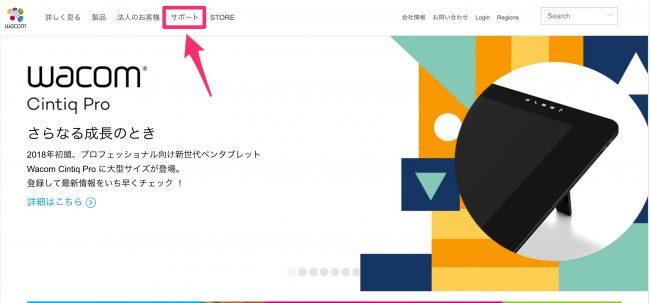
ワコムのトップページから「サポート」へと進みます。
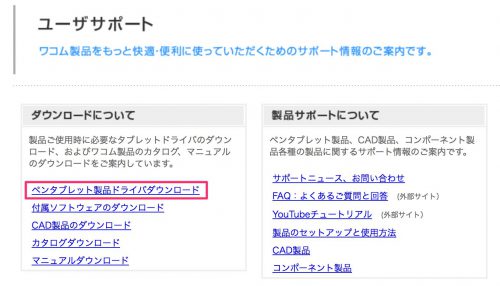
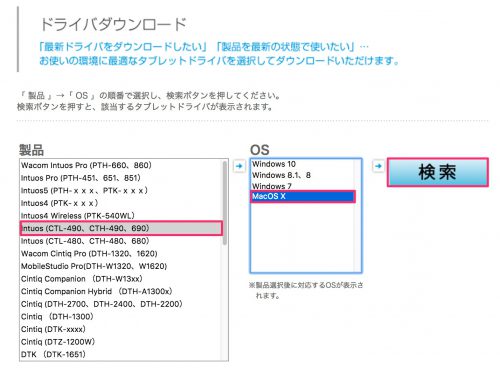
「ペンタブレット製品ドライバダウンロード」を開きます。
次の製品の項目で、今回のペンタブIntuos Drawの型番「Intuos (CTL-490、CTH-490、690)」を選択。OSは各自の使用OSを選択してください。
選択したら「検索」をクリック。
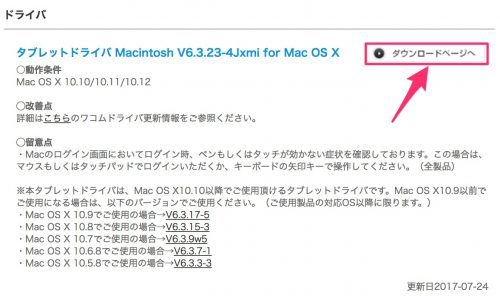
次は最新のバージョンのドライバーをダウンロードします。最新の更新が2017-07-24でした。しっかりサポートされている安心感がありますね。
あとはダウンロードされたファイルを展開してインストールするだけです。
その後ペンタブが使用可能になるけど、タブレットに配置された4つのファンクションキーとペンのボタンの機能を自由に割り振ることができます。
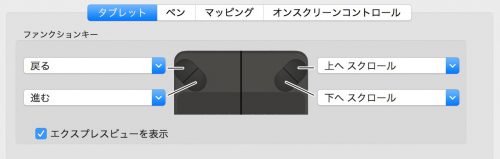
タブレットのファンクションキーはこのように割り振りました。とりあえず今はこれだけど、使い慣れてきたら違う機能に変えるかも。
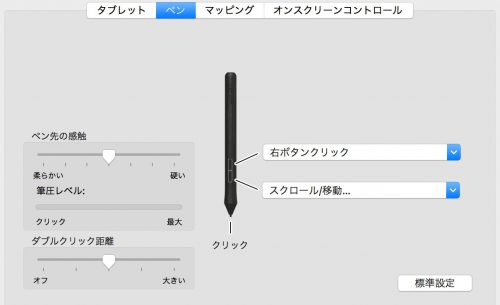
ペンの方の設定はデフォルトのままにしています。
他にあると便利なアイテム
タブレットは使っていると傷が付いてしまうようで、傷が入ると書き心地が変わってしまいます。なので保護シートを貼ることをおすすめします。

ちなみに気泡を抜くのが難しかったので諦めました。ディスプレイではないので汚くても気にしないことにしました。
ペンの芯も消耗品です。使っていると摩耗してしまうのでいつかは替えが必要になります。絵を描く人はスペアも用意しておくと楽になりますね。
このペンタブはUSBケーブルを仕様する有線タイプなのですが、無線で使用するためのワイヤレスキットも別売りであります。ワイヤレスに拘る人は一緒に買うといいですね。
バッテリーを入れる場所があるのにバッテリーが付属していないなと思ったら、ワイヤレスキット用で別売りだったようです。
使ってみた感想

まだ全然使い慣れていないです。
初めてMacのトラックパッドを触った時の気分。トラックパッドも「何これ、誰が使うんだよこんなの!」って思っていたけど、今となっては手放せない必須ツールですよ。
ペンタブも慣れれば手放せなくなるツールだと思っています。

ペンタブの配置場所も重要で、僕の場合はマウスみたいに横に設置するよりもディスプレイの真ん前に設置した方が扱いやすいかな。でもトラックパッドもキーボードも塞がっちゃうんだけどね。どうしよ。
使い慣れないながらも、一枚の写真で試しにペンタブでブラシツールを使用してみました。
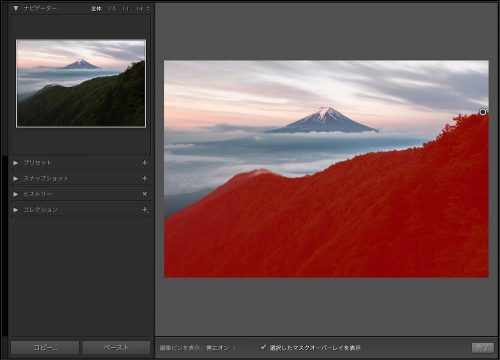
マスクだったり補正ブラシで部分選択する際などは、確実にペンタブが扱いやすいです。というか “それ専用” と言っても過言ではない。
一枚試したところで少し慣れてきました。
慣れるとかどうとかじゃなくて、マウスでやろうとは思わないことだな。
まとめ:部分的に使用する感じかな
使い慣れていない状態でも、細かな部分選択だったり微妙な力加減はマウスよりも圧倒的にペンタブが使いやすかったです。
ペンタブでRAW現像が捗ると言われているのがよく分かりました。
フォトショまでは無理でも、Lightroomだけで少しでも現像クオリティを上げることを目指しています。せっかく使っているソフトなのだから使いこなさないとね。
以上が、ワコムのペンタブ「Intuos Draw(CTL-490)」の紹介です。非常に安価なのでお試しに買ってみてはどうでしょうか。お絵描きにも目覚めるかもしれませんよ。















